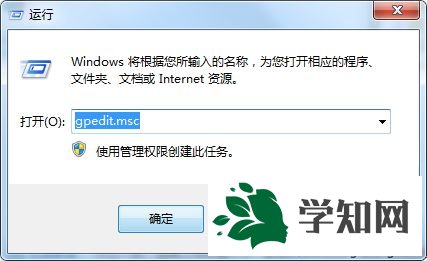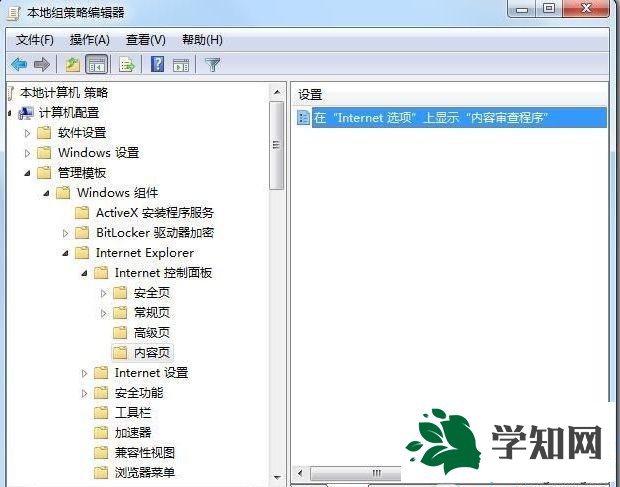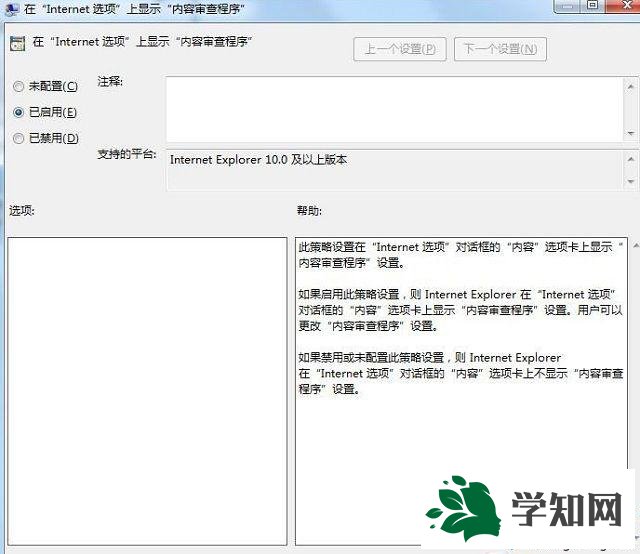??在ie9之前的版本中,在internet选项中有内容审查程序设置,通过此功能可以限制对网站的访问。可有的win7 64位
旗舰版用户升级到ie10之后,internet选项中的内容审查程序设置不见了,这是怎么回事呢?其实这是被系统默认禁用了,下面由小编跟大家介绍win7系统internet选项没有内容审查程序的解决方法。
操作方法如下:1、首先进入桌面,按下“Win + R”
快捷键打开运行窗口,然后输入“gpedit.msc”并点击确定打开组策略;
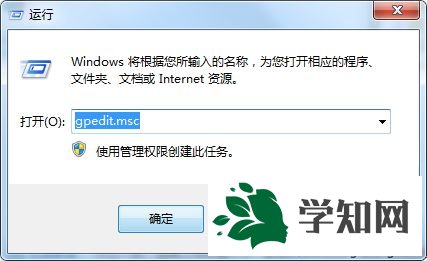
2、打开本地组策略
编辑器后,在左侧依次展开“
计算机配置--管理模板--Windows组件--internet Explorer--internet控制面板--内容页”;
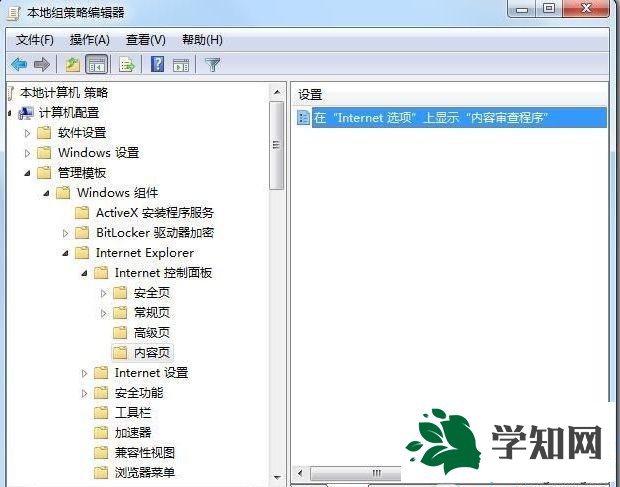
3、然后在右侧双击打开“在internet选项上显示内容审查程序”,进入编辑策略窗口后,设置为“已启用”,点击确定。
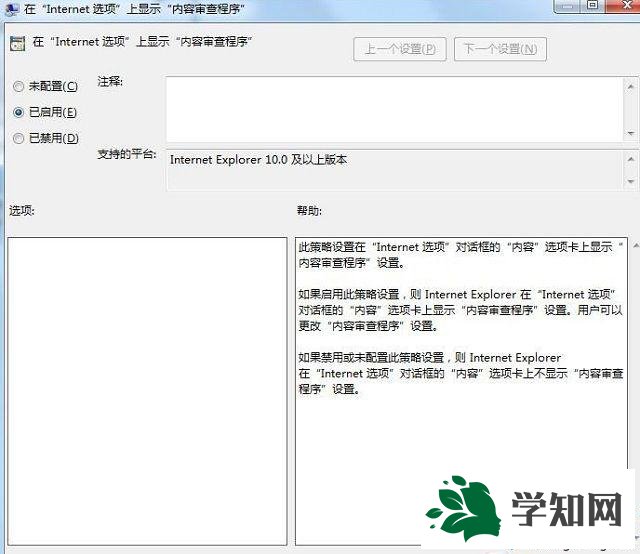
按照以上方法在组策略开启“在internet选项上显示内容审查程序”策略后,就可以恢复内容审查程序设置了。好了,关于win7系统internet选项没有内容审查程序的解决方法小编就介绍到这里了。
系统操作技巧